مەزمۇن جەدۋىلى
ۋېكتور ياساش گرافىك لايىھىلىگۈچى بولۇشتىن ئىلگىرى سىز ئۆگىنىشىڭىز كېرەك بولغان دەرسلەرنىڭ بىرى. باشلاشنىڭ ئاسان ئۇسۇلى تېز سۈرەتلەرنى ئىز قوغلاپ ۋېكتورغا ئايلاندۇرۇش. ھېچ بولمىغاندا مەن 12 يىل بۇرۇن ئۆگەندىم.
دەسلەپتە باشلىغان ۋاقتىڭىزدا ، نۆلدىن باشلاپ بىر نەرسە يارىتىش بەلكىم مۈشكۈل ۋەزىپە بولۇشى مۇمكىن ، بولۇپمۇ قايسى قوراللارنى ئىشلىتىشنى بىلمەسلىك. ئەگەر سىز راستىنلا خالىسىڭىز ، چوقۇم بىر ئامال بار ، مەن سىزگە قانداق كۆرسىتىپ بېرەي. Illustrator.
سىز بەلكىم Adobe Illustrator نىڭ ۋېكتورلۇق گرافىك ياساش بىلەن داڭق چىقارغانلىقىنى بىلىشىڭىز مۇمكىن. ئەمما ۋېكتور دېگەن نېمە؟ رەسىمنىڭ ۋېكتور ئىكەنلىكىنى قانداق بىلىسىز؟
ۋېكتور سۈرىتى دېگەن نېمە؟
تېخنىكىلىق چۈشەندۈرۈش مۇنداق بولىدۇ: ئۇ نۇقتا ، سىزىق ۋە ئەگرى سىزىققا ئوخشاش ماتېماتىكىلىق فورمۇلا ئارقىلىق ياسالغان رەسىم. يەنى ئېنىقلىق دەرىجىسىنى يوقاتماي رەسىمنىڭ چوڭ-كىچىكلىكىنى ئۆزگەرتەلەيسىز. ۋېكتور ھۆججەتلىرىنىڭ كۆپ ئۇچرايدىغان تۈرلىرى .ai ، .eps ، .pdf ، .svg .
ئاڭلىماققا قالايمىقانمۇ؟ سىزگە قولايلىق يارىتىپ بېرەي. ئاساسەن تەھرىرلىگىلى بولىدىغان رەسىملەر ۋېكتورلۇق رەسىملەر. سىز Adobe Illustrator دا باشتىن-ئاخىر لايىھە قۇرسىڭىز ، ئۇنى رەتلىمىسىڭىز ، ئۇ بىر ۋېكتور. مەسىلەن ، ئۇ بىر شەكىل ، ئىز قوغلانغان رەسىم ، كۆرسىتىلگەن تېكىست ۋە كەسپىي بەلگە بولالايدۇ.
Adobe Illustrator دا ۋېكتورلۇق رەسىم ياساشنىڭ نۇرغۇن ئۇسۇللىرى بار ، ئەمما مەن بارىمەن.ئۇلارنى ئاساسلىق ئىككى تۈرگە ئايرىش: تېز سۈرەتنى ۋېكتورلاشتۇرۇش ۋە باشتىن-ئاخىر ۋېكتور ياساش.
رەسىمنى ۋېكتورلاشتۇرۇش
قەلەم قورالى ياكى رەسىم ئىزلاش ئىقتىدارى ئارقىلىق تېز سۈرەتنى ۋېكتورلۇق رەسىمگە ئايلاندۇرالايسىز. ئەڭ تېز ۋە ئەڭ ئاسان تاللاش ئەلۋەتتە رەسىم ئىزلىرى ، سىز ئۇنى خاسلىقى & gt; تېز ھەرىكەتلەر تاختىسىدىن قىلالايسىز.
مەسىلەن ، بۇ ئاناناس سۈرىتىدىن ۋېكتور ياساپ چىقايلى. مەن سىزگە ئىككى خىل ئۇسۇلدا رەسىمنى قانداق ۋېكتورلاشتۇرۇشنى كۆرسىتىپ بېرەي ، نەتىجىسى پۈتۈنلەي ئوخشىمايدۇ.
ئەسكەرتىش: بۇ دەرسلىكتىكى ئېكران كۆرۈنۈشلىرى Adobe Illustrator CC 2022 Mac نەشرىدىن ئېلىندى. Windows ياكى باشقا نەشرى ئوخشىمايدۇ.

رەسىم ئىزلىرى
1-قەدەم: رەسىمنى ۋېكتورلاشتۇرماقچى بولغان ئورۇنغا كېسىڭ.
2-قەدەم: رەسىمنى تاللاڭ ۋە خاسلىق & gt; تېز ھەرىكەت تاختىسىدىن رەسىم ئىزى نى تاللاڭ.
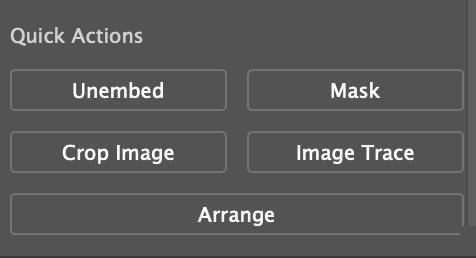
ئىز قوغلاش نەتىجىسىنى تاللاڭ.
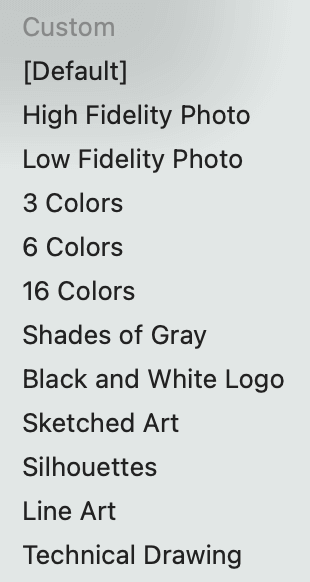
مەسىلەن ، ئەگەر سىز قارا ۋە ئاق بەلگە نى تاللىسىڭىز ، ئۇ مۇنداق بولىدۇ.

ئەگەر ئۇنىڭ كۆرۈنۈشىدىن رازى بولمىسىڭىز ، رەسىم ئىزلىرى تاختىسىنى ئېچىپ تېخىمۇ كۆپ تەڭشەكلەرنى تەڭشىيەلەيسىز. مەسىلەن ، سىز چەك چېكى نى تەڭشىيەلەيسىز.
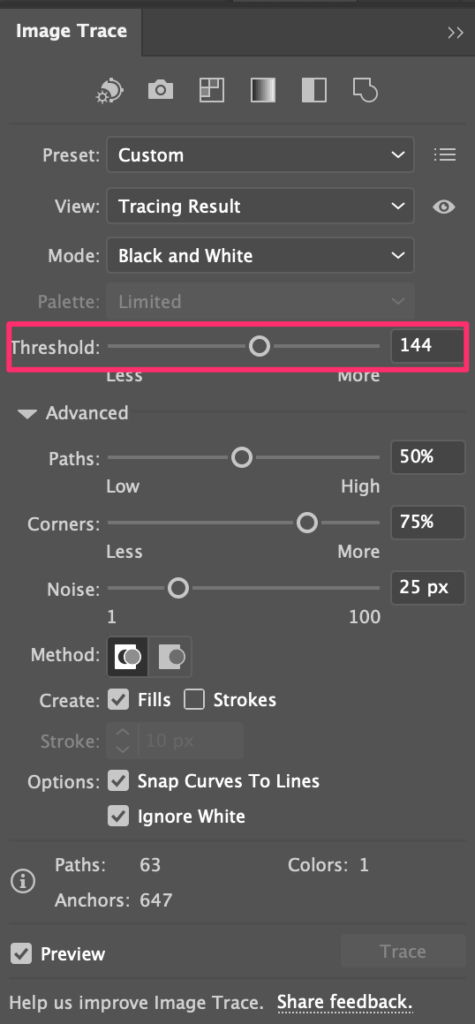
ياخشىراق كۆرۈۋاتامسىز؟
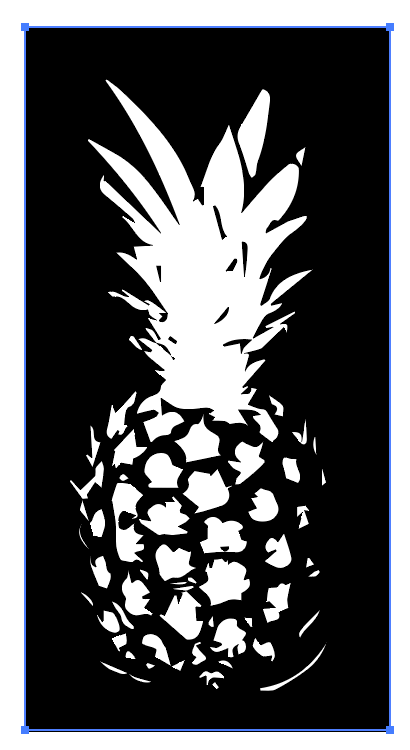
4-قەدەم: رەسىمنى تاللاڭ ۋە تېز ھەرىكەت دىن كېڭەيتىش نى بېسىڭ. ھازىر رەسىمىڭىزنى تەھرىرلەشكە بولىدۇ ، نۇقتا ۋە قۇرلارنى كۆرەلەيسىز.

كۆرۈش ئۈچۈن رەڭنى ئۆزگەرتىڭقانداق كۆرۈنىدۇ 🙂
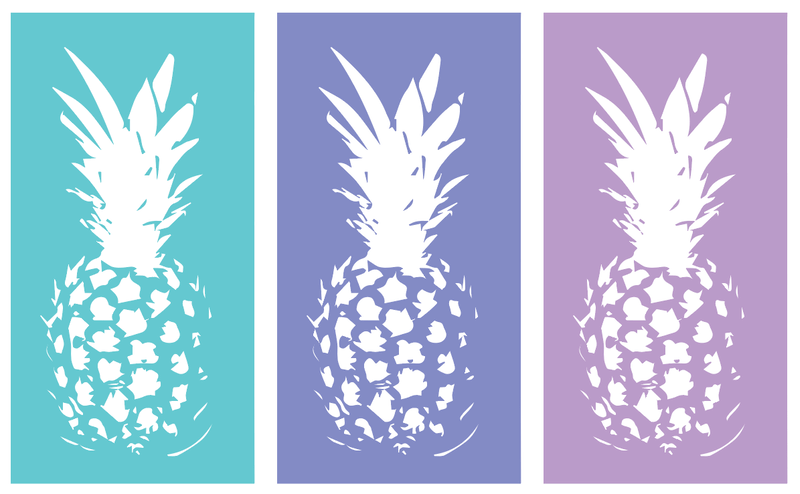
بىر قانچە تاللاشنى سىناپ بېقىڭ. يەنە بىر ئىز قوغلاش نەتىجىسىنى كۆرۈپ باقايلى. 2-قەدەمدە 16 رەڭ نى تاللىسىڭىز ، بۇ قانداق بولىدۇ.

ئۇنى كېڭەيتسىڭىز ، تەھرىرلەش يولىنى كۆرىسىز.
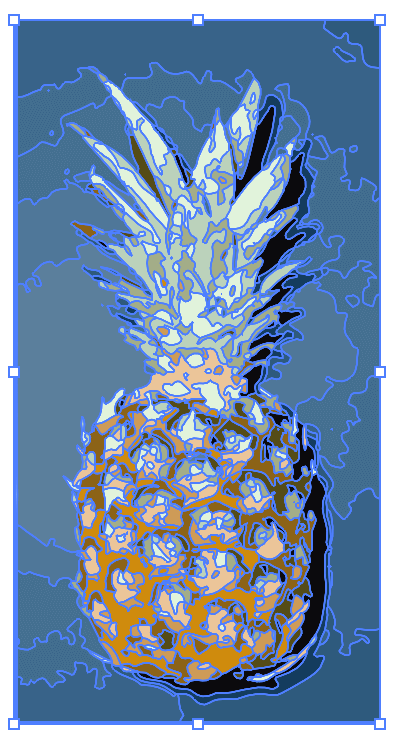
ئوبيېكتنى گۇرۇپپىلاشتۇرۇڭ ، سىز خالىمىغان رايونلارنى ئۆچۈرەلەيسىز ياكى ئۇنىڭغا باشقا تەگلىك رەڭ قوشالايسىز. تەھرىرلىگەندىن كېيىن ئۇلارنى قايتا گۇرۇپپىلاشنى ئۇنتۇپ قالماڭ. ئەگەر ئۇنداق بولمىسا ، يۆتكىگەندە بىر قىسىم سەنئەت ئەسەرلىرىنى قولدىن بېرىپ قويۇشىڭىز مۇمكىن.
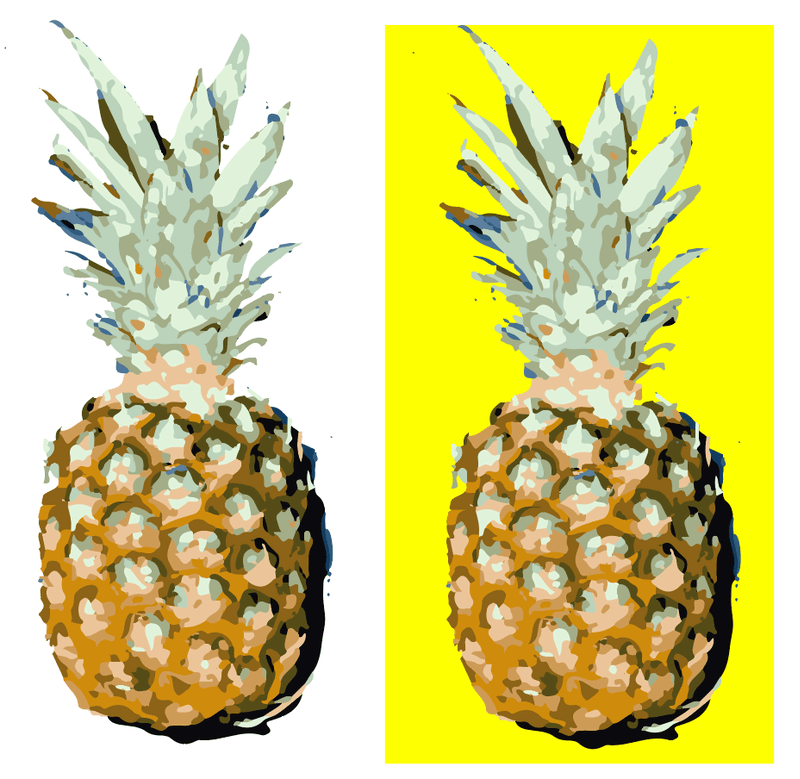
بەك مۇرەككەپمۇ؟ قەلەم قورالى بىلەن تېخىمۇ ئاددىي لايىھىلەشنى قانداق قىلىش كېرەك.
قەلەم قورالى
قەلەم قورالى سىزگە ئىجادچانلىققا ئېرىشىش ئۈچۈن نۇرغۇن ئەركىنلىك بېرىدۇ. گەرچە بىز قەلەم قورالىنى ئىشلىتىپ سىزىقنى ئىز قوغلاۋاتقان بولساقمۇ ، ئەمما سىز چوقۇم بۇ قۇرغا ئەگىشىشىڭىز كېرەك دەيدۇ. بىز ئاددىي قۇر سەنئەت ۋېكتورى ياسىيالايمىز.
1-قەدەم: ئەسلى رەسىمگە قايتىپ ، سۈزۈكلۈكنى% 70 كە چۈشۈرۈڭ ، بۇنداق بولغاندا قەلەم قورال يولىنى تېخىمۇ ئېنىق كۆرەلەيسىز. رەسىمنى تاسادىپىي يۆتكىسىڭىز قۇلۇپلاڭ.
2-قەدەم: قورال ستونىدىن قەلەم قورالى (P) نى تاللاڭ ، سەكتىنىڭ رەڭگىنى تاللاڭ ۋە تولدۇرۇشنى ھېچكىمگە ئۆزگەرتمەڭ.
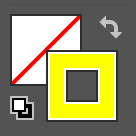
3-قەدەم: رەسىم شەكلىنىڭ تىزىمىنى ئىز قوغلاڭ. كېيىن رەڭ قوشماقچى بولسىڭىز ، قەلەم قورال يولىنى تاقاپ قويۇڭ ، رەڭ رايونىغا ئاساسەن شەكىل ھاسىل قىلىشىڭىزنى تەۋسىيە قىلىمەن. خاتا يولنى تەھرىرلەشتىن ساقلىنىش ئۈچۈن تاماملىغان يولنى قۇلۇپلاڭ.
مەسىلەن ، مەن باش قىسمىنى ئاستى قىسمىدىن ئايرىم ئىز قوغلايمەن.

ئەمدى قىلايلىبەزى تەپسىلاتلار ئۈستىدە ئىشلەڭ. ئېنىقكى ، ھازىر ئۇنى رەڭدار قىلسىڭىز ، ئۇ ھەقىقەتەن ئاساسىي كۆرۈنىدۇ.
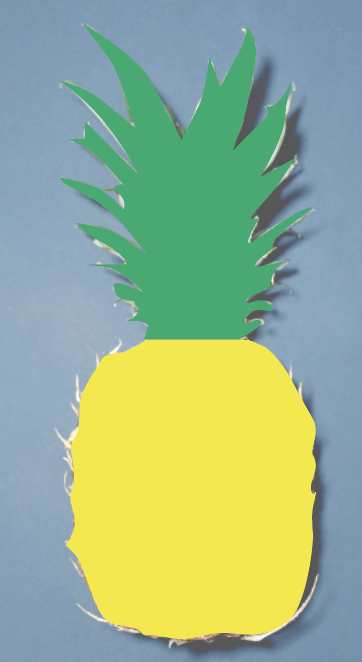
4-قەدەم: ئىجادچانلىققا ئېرىشىش ۋاقتى! ئەسلى رەسىمدىن تېخىمۇ كۆپ تەپسىلاتلارنى ئىز قوغلىيالايسىز ياكى ئۆزىڭىزنىڭ سېزىمچانلىقىنى قوشالايسىز. مەسىلەن ، مەن سۇ بوياق چوتكىلىرىم بىلەن بېشىغا بەزى تەپسىلاتلارنى قوشۇپ ، بەدەن ئۈچۈن بەزى گېئومېتىرىيەلىك شەكىللەرنى ھاسىل قىلدىم.
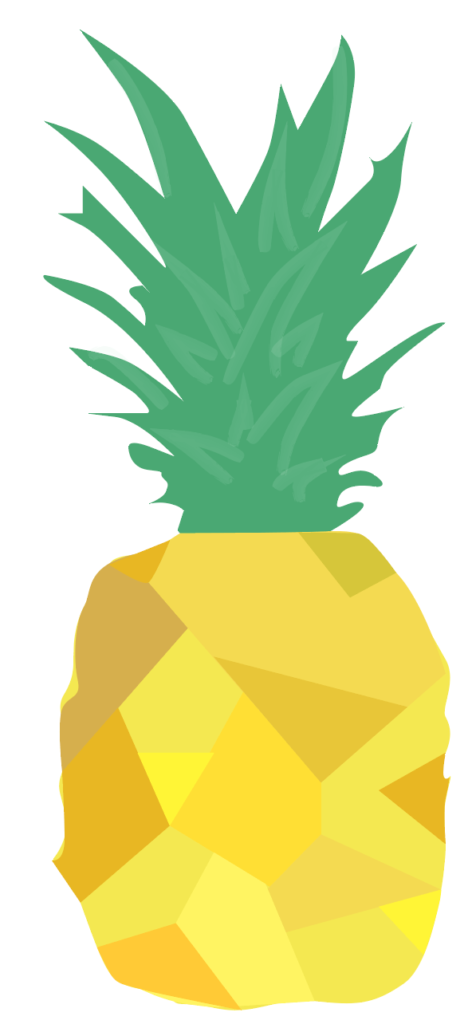
5-قەدەم: ئەسلى رەسىمنى ئۆچۈرۈڭ ، ۋېكتور سۈرىتىڭىز بار. رەسىمنى كەلگۈسىدىكى ئىشلىتىش ئۈچۈن png قىلىپ ساقلىۋالالايسىز.
نۆلدىن باشلاپ ۋېكتور ياساش
ۋېكتورنى نۆلدىن باشلاپ ياساشنىڭ نۇرغۇن ئۇسۇللىرى بار. سىز سىزىقچىلىق سەنئىتىنى ياسىيالايسىز ، شەكىل ھاسىل قىلالايسىز ، بوياق چوتكىسىنى ئىشلىتىپ رەسىم سىزالايسىز.
سىزگە بەش مىنۇتقا يەتمىگەن ۋاقىت ئىچىدە ۋېكتور ئاناناسنى قانداق قىلىپ ياساشنى كۆرسىتىپ بېرەي.
1-قەدەم: قەلەم قورالىدىن پايدىلىنىپ باش قىسمىنى سىزىڭ ، بۇنداق ئاددىي بولالايدۇ.

2-قەدەم: ئېللىپس قورالى (L) نى ئىشلىتىپ ئاناناس گەۋدىسىنى سىزىپ سۆرەپ باشنى ئۇلاڭ. ئىككى قاپلاش نۇقتىسى بولۇشى كېرەك.
3-قەدەم: ھەر ئىككى شەكىلنى تاللاڭ ۋە شەكىل قۇرغۇچى قورالى نى تاللاڭ ( Shift + M ).
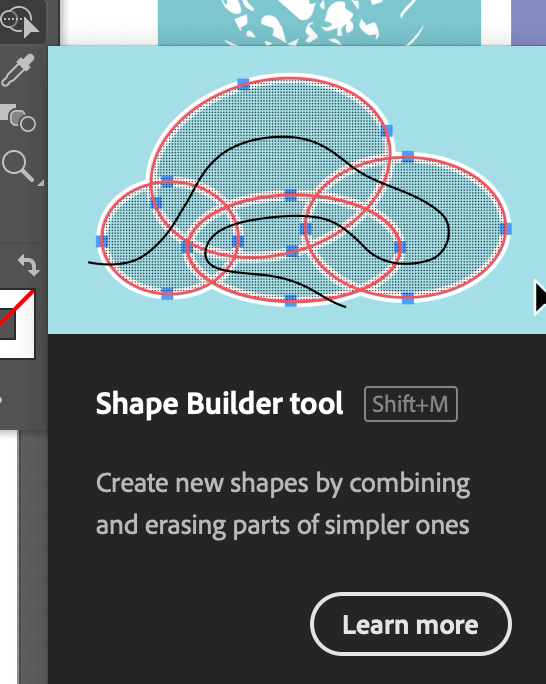
باش ۋە ئېللىپس شەكىلنىڭ قاپلانغان قىسمىنى چېكىپ سۆرەپ شەكىلنى بىرلەشتۈرۈڭ.
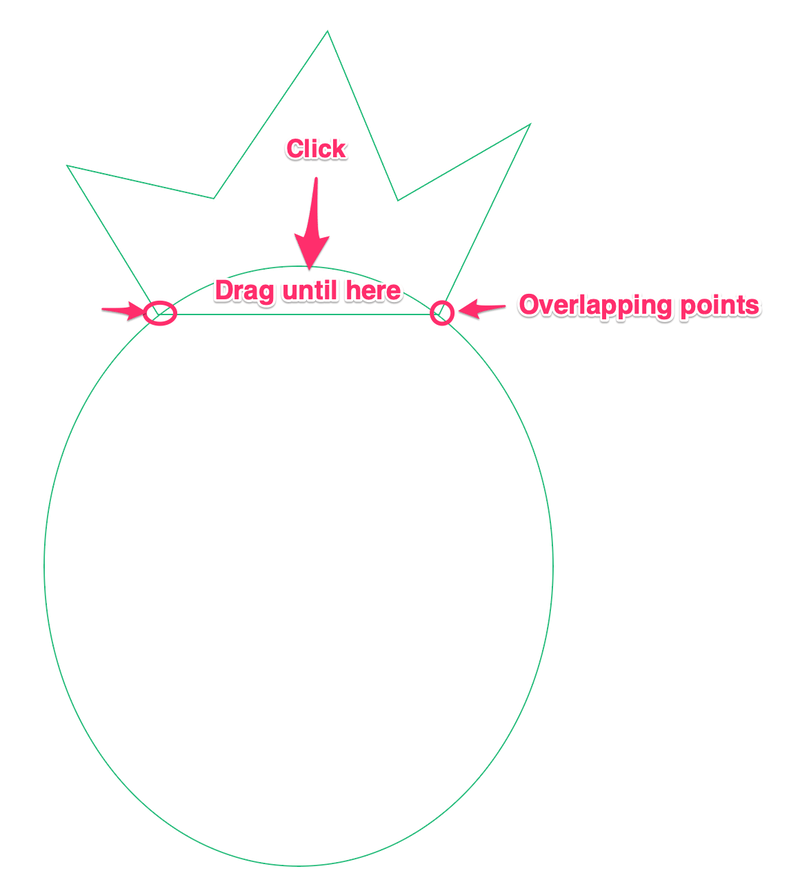
بۇ باسقۇچ رەڭنى تولدۇرۇش ئۈچۈن باش ۋە بەدەننى ئايرىش.
4-قەدەم: قوشۇشھەر ئىككى خىل رەڭگى بار ، سىزدە ئاددىي ئاناناس بار.
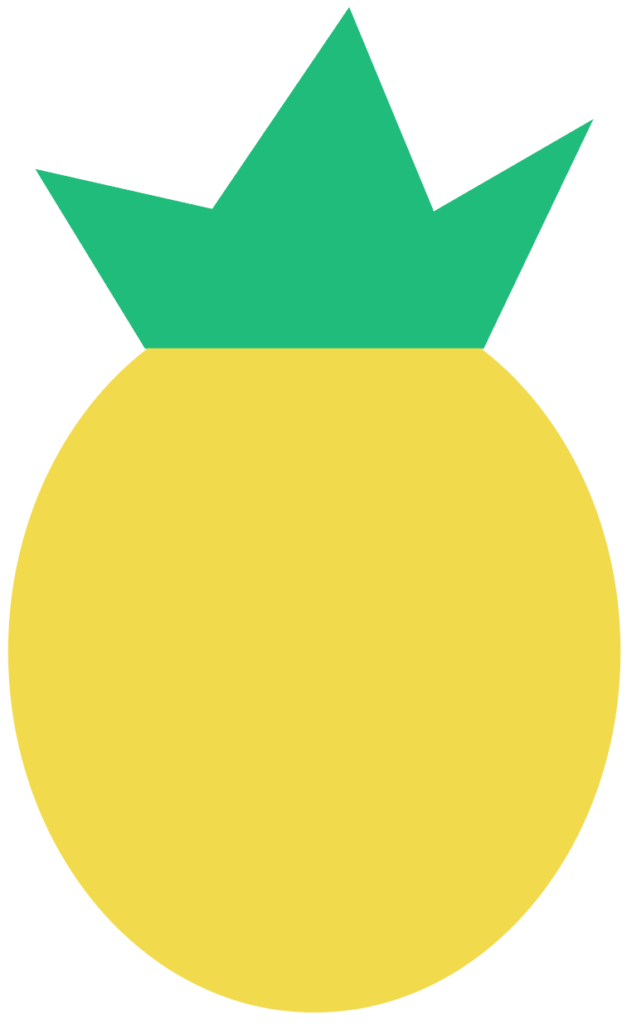
5-قەدەم: سىزىق بۆلەك قورالى (\) نى ئىشلىتىپ بىر قىسىم تۈز سىزىقلارنى سىزىپ ، بەزى تەپسىلاتلارنى قوشۇڭ.
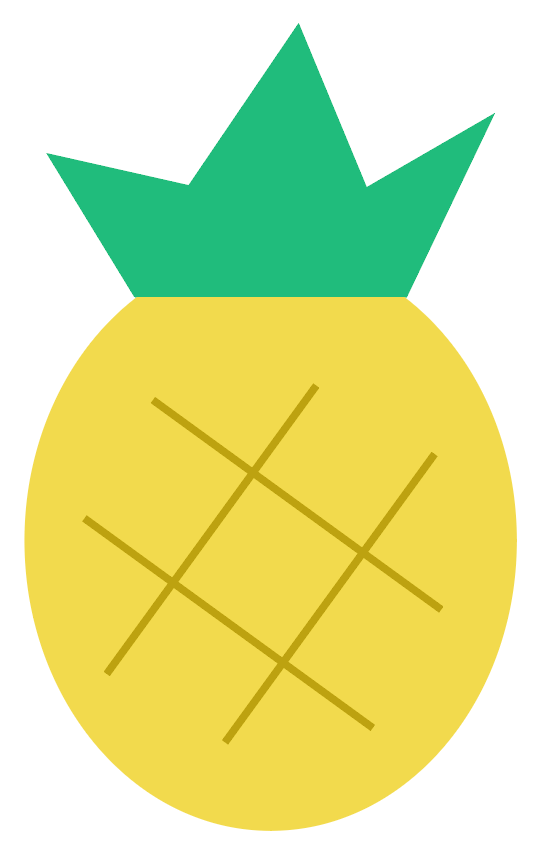
دەرىجىدىن تاشقىرى ئاسان ، شۇنداقمۇ؟ بۇ پەقەت ۋېكتورنى نۆلدىن باشلاپ ياساشنىڭ نۇرغۇن ئۇسۇللىرىنىڭ بىرى. چوتكا ئارقىلىق ھەقسىز رەسىم سىزىش ئۇسلۇبىدىكى ئاناناسنى قۇرالايسىز ۋە ئۈستۈنكى تىزىملىكتىن ئوبيېكت & gt; يول & gt; سىزىقلىق سەكتە .

ئوراش
ئۈستىدىكى ئۇسۇلنى ئىشلىتىپ Adobe Illustrator دا ۋېكتورلۇق رەسىم ھاسىل قىلالايسىز. ئەگەر ھۆججەتنى تەھرىرلىمەكچى بولسىڭىز ، ئۇنى ۋېكتور ھۆججەت شەكلىدە ساقلاڭ. ئەگەر سىز قۇرغان ۋېكتورنى jpeg قىلىپ ساقلىسىڭىز ، تەھرىرلىگىلى بولمايدۇ.
ۋېكتور ياساشنىڭ ئەڭ ئاسان ئۇسۇلى ھازىرقى رەسىملەرنى ئىز قوغلاش. سىز ھەمىشە ئۇسۇللارنى بىرلەشتۈرەلەيسىز ، قەلەم قورالى ياكى باشقا قوراللارنى ئىشلىتىپ ئۆزگىچە بىر نەرسە ھاسىل قىلالايسىز.

